Wie wird das Powerline-Netzwerk gesichert (gepaart/verkoppelt)?
.jpg) Powerline-Adapter sind einfache Plug-and-Play-Geräte, aber für ein sichereres Netzwerk können Sie sie jedoch durch den Pair-Druckknopf oder durch die Anwendung TL-Link Utility koppeln. In diesem Artikel wird erläutert, wie Sie Ihr Powerline-Netzwerk sichern können. Wir empfehlen Ihnen, sie so nah wie möglich anzuschließen, um sie zu koppeln, und sie dann an der geeigneten Stelle abzulegen. Hinweis: Für die Powerline Serien TL-(W)PA4XXX (KIT),TL-(W)PA7XXX (KIT),TL-(W)PA8XXX (KIT),TL-(W)PA9XXX (KIT) schauen Sie sich den Artikel an: Wie lege ich einen neuen Powerline-Netzwerknamen fest, um das gesamte Powerline-Netzwerk mit der tpPLC-Utility Anwendung unter Windows zu sichern?
Powerline-Adapter sind einfache Plug-and-Play-Geräte, aber für ein sichereres Netzwerk können Sie sie jedoch durch den Pair-Druckknopf oder durch die Anwendung TL-Link Utility koppeln. In diesem Artikel wird erläutert, wie Sie Ihr Powerline-Netzwerk sichern können. Wir empfehlen Ihnen, sie so nah wie möglich anzuschließen, um sie zu koppeln, und sie dann an der geeigneten Stelle abzulegen. Hinweis: Für die Powerline Serien TL-(W)PA4XXX (KIT),TL-(W)PA7XXX (KIT),TL-(W)PA8XXX (KIT),TL-(W)PA9XXX (KIT) schauen Sie sich den Artikel an: Wie lege ich einen neuen Powerline-Netzwerknamen fest, um das gesamte Powerline-Netzwerk mit der tpPLC-Utility Anwendung unter Windows zu sichern?
.jpg)
1. Methode: Durch den Pair Druckknopf (das Powerline-Gerät muss während dieses Vorgehens nicht an einem Computer angeschlossen sein)
1. Schritt:
Drücken und halten Sie die Pair-Taste von Powerline-Adapter A (in keiner bestimmten Definition; wählen Sie einfach einen von Ihren Powerline-Adaptern als A, einen anderen als B) für 1 Sekunde. Die Power-LED beginnt zu blinken.
.jpg)
2. Schritt:
Hinweise:
1. Für TL-PA201/TL-PA211 V1/TL-PA210 V1/TL-PA251 V1, bitte drücken Sie den Pair Druckknopf für 3-8 Sekunden, um das Verkoppelungsvorgehen zu starten.
2. Wenn Sie mehrmals versucht haben aber fehlgeschlagen sind, drücken Sie den Pair-Druckknopf erneut und halten Sie ihn länger als 10 Sekunden gedrückt, um das Netzwerk zu verlassen. Dann versuchen Sie erneut, die Powerline-Geräte zu verkoppeln.
3. Schritt:
Für weitere Adapter drücken Sie bitte den Pair-Druckknopf in einem der vorhandenen Netzwerke und dann den Pair-Druckknopf des Adapters, der in das vorhandene Netzwerk eingebunden werden soll. Fügen Sie die Adapter einfach einzeln hinzu.
2. Methode: Durch die Utility Anwendung
1. Schritt:
Legen Sie die CD ein oder klicken Sie hier, um sie aus der Website herunterzuladen, und installieren Sie dann die Powerline-Utility-Anwendung.
2. Schritt:
Schließen Sie Ihren Computer direkt an den Adapter an. Öffnen Sie dann die Utility-Anwendung und wechseln Sie zur Statusseite. Geben Sie den Netzwerknamen ein und klicken Sie auf Apply / Übernehmen. Der Name sollte aus mehr als 4 Buchstaben bestehen.
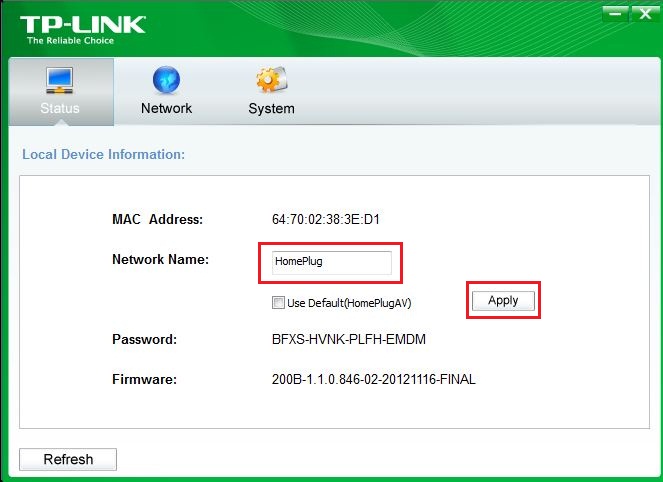
3. Schritt:
Schließen Sie den Computer an einem anderen Adapter an und wiederholen Sie den 2. Schritt. Der Netzwerkname sollte das gleiche sein. Auf diese Weise befinden sich alle Adapter in demselben gesicherten Netzwerk.
Wenn Sie immer noch Probleme haben, senden Sie uns bitte eine E-Mail an support@tp-link.com
Erfahren Sie mehr über die einzelnen Funktionen und Konfigurationen. Rufen Sie das Download Center auf, um das Handbuch Ihres Produkts herunterzuladen.
Finden Sie diese FAQ hilfreich?
Mit Ihrer Rückmeldung tragen Sie dazu bei, dass wir unsere Webpräsenz verbessern.
Von United States?
Erhalten Sie Produkte, Events und Leistungen speziell für Ihre Region


